当我们在使用电脑时突然遇到系统错误,尤其是锁定系统错误时,会给我们带来很大的困扰和不便。本文将从根源和解决办法两方面来探究电脑突然显示锁定系统错误的原...
2025-07-21 167 ????????
BIOS(BasicInput/OutputSystem)是计算机开机自检程序,也是设置计算机硬件参数的界面。进入BIOS设置界面可以调整硬件参数,解决一些系统问题。本文将介绍如何在Win10系统下进入BIOS设置界面,帮助用户更高效地进行系统调整和故障排除。

通过高级启动菜单进入BIOS设置界面
1.1开机,按住Shift键并点击“重新启动”按钮
1.2在弹出的菜单中选择“疑难解答”
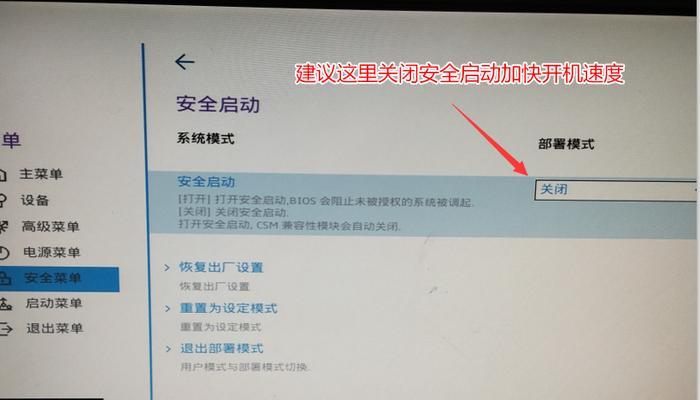
1.3在“疑难解答”菜单中选择“高级选项”
1.4进入“高级选项”菜单后,选择“UEFI固件设置”
通过Win10设置界面进入BIOS设置界面
2.1打开Win10的“设置”菜单
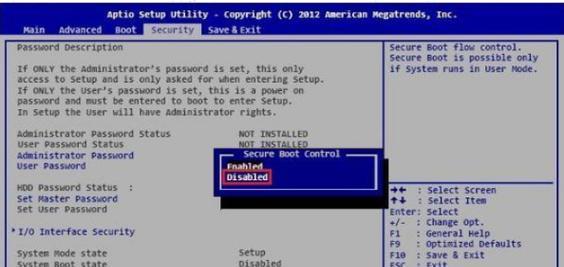
2.2在“设置”菜单中选择“更新和安全”
2.3在“更新和安全”菜单中选择“恢复”
2.4在“恢复”菜单中,点击“高级启动”下的“立即重新启动”按钮
2.5进入“高级启动”菜单后,选择“疑难解答”
2.6在“疑难解答”菜单中选择“高级选项”
2.7进入“高级选项”菜单后,选择“UEFI固件设置”
通过快捷键进入BIOS设置界面
3.1开机时按下特定的快捷键(不同品牌的计算机可能有不同的快捷键,常见的有Del、F2、F10等)
3.2在快捷键生效后,进入BIOS设置界面
3.3在BIOS设置界面中,进行相应的调整和设置
通过重启设置进入BIOS设置界面
4.1在Win10系统中点击“开始”按钮
4.2选择“电源”选项
4.3按住Shift键,并同时点击“重新启动”按钮
4.4进入重启菜单后,选择“疑难解答”
4.5在“疑难解答”菜单中选择“高级选项”
4.6进入“高级选项”菜单后,选择“UEFI固件设置”
通过关机设置进入BIOS设置界面
5.1在Win10系统中点击“开始”按钮
5.2选择“电源”选项
5.3按住Shift键,并点击“关机”按钮
5.4在关机菜单中选择“疑难解答”
5.5在“疑难解答”菜单中选择“高级选项”
5.6进入“高级选项”菜单后,选择“UEFI固件设置”
通过以上几种方法,我们可以轻松地进入Win10系统的BIOS设置界面,进行相应的硬件参数调整和故障排除。不同的方法适用于不同的情况,用户可以根据自己的需要选择合适的方式。进入BIOS设置界面后,务必小心操作,避免误操作导致系统出现问题。
标签: ????????
相关文章
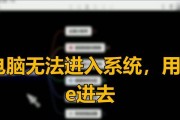
当我们在使用电脑时突然遇到系统错误,尤其是锁定系统错误时,会给我们带来很大的困扰和不便。本文将从根源和解决办法两方面来探究电脑突然显示锁定系统错误的原...
2025-07-21 167 ????????
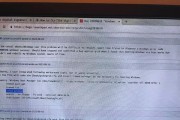
电脑开机启动程序错误是日常使用电脑过程中常见的问题之一。当我们遇到电脑开机启动程序错误时,可能会导致系统无法正常启动,影响我们的工作和生活。本文将针对...
2025-07-20 143 ????????

在技术日新月异的今天,许多用户开始寻求更多个性化和功能强大的操作系统。Mac系统以其简洁的界面和强大的性能备受欢迎。本文将为您提供在使用Windows...
2025-07-19 114 ????????
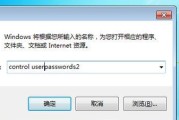
在日常使用中,我们有时会遇到Win7电脑密码输入错误的情况,导致无法正常登录系统。本文将探究Win7电脑密码输入错误的常见原因,并给出相应的解决方法。...
2025-07-19 138 ????????
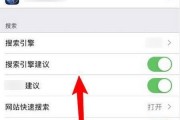
手机已经成为我们生活中不可或缺的一部分,我们通过手机浏览器访问网页、搜索信息等等,每一次浏览的记录都被保存在手机浏览器的历史记录中。但是,有时我们可能...
2025-07-19 189 ????????

在今天的互联网时代,个人电脑已成为人们生活和工作中不可或缺的一部分。然而,有时我们可能需要重新安装操作系统,如WindowsXP。本文将详细介绍如何使...
2025-07-18 164 ????????
最新评论